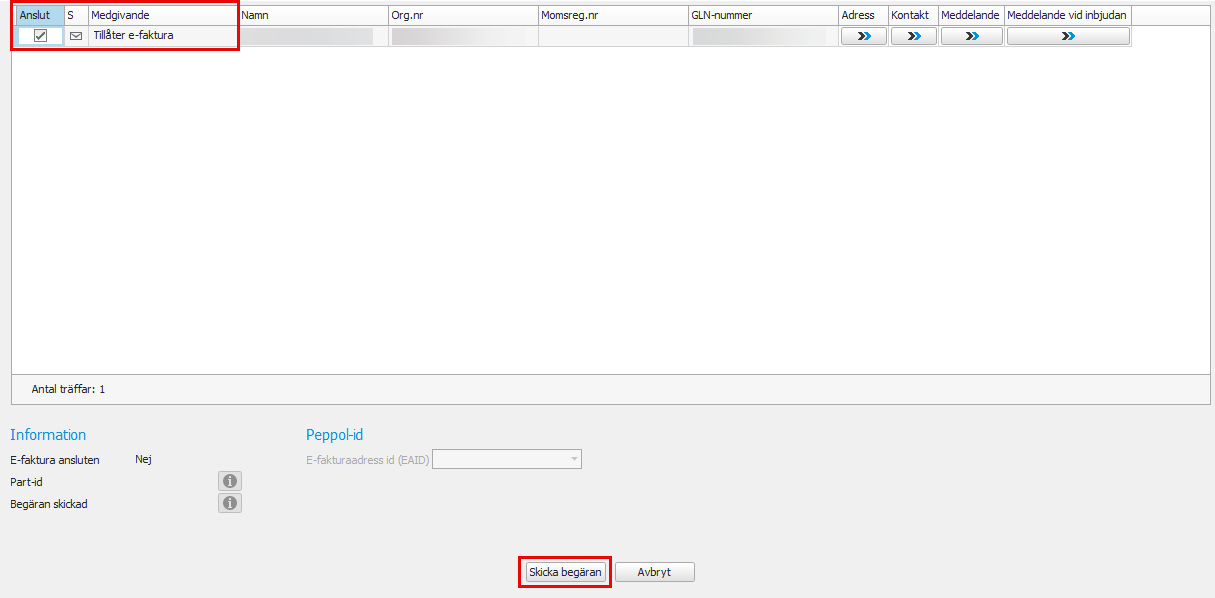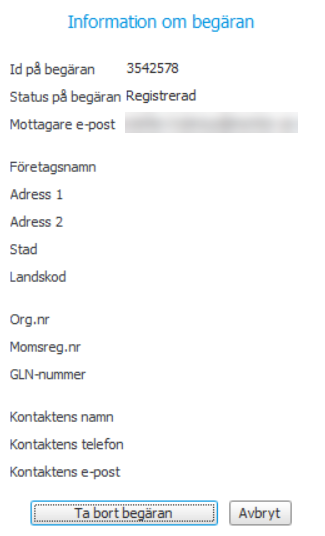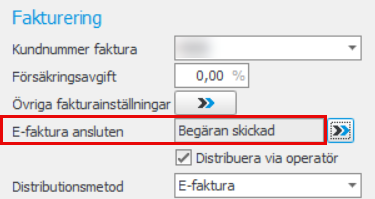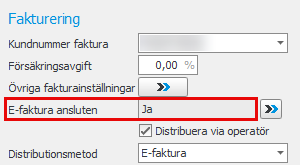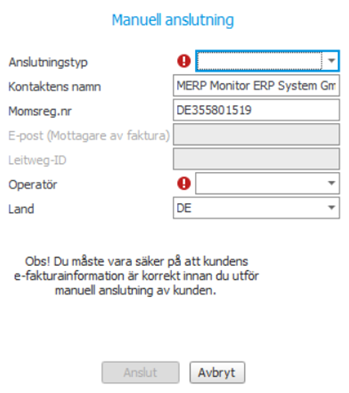Inställningar på kunder
För att kunna skicka e-faktura till dina kunder måste du aktivera följande inställningar på kunderna i kundregistret.
- Öppna rutinen Kundregister och välj önskad kund. Gå till fliken Inställningar.
- I fältet E-faktura ansluten i boxen Fakturering visas om kunden är ansluten till Crediflow. Med knappen Öppna dialog för Crediflow
 sker en sökning i Crediflows mottagarregister. De e-fakturaregister som sökning sker i är Svenska NEA, Finska TIEKE, Norska ELMA, Danska NemHandel och Peppol. Under Medgivande ser du om kunden föredrar eller tillåter dig som leverantör att skicka e-faktura.
sker en sökning i Crediflows mottagarregister. De e-fakturaregister som sökning sker i är Svenska NEA, Finska TIEKE, Norska ELMA, Danska NemHandel och Peppol. Under Medgivande ser du om kunden föredrar eller tillåter dig som leverantör att skicka e-faktura.
-
Om kunden har medgivande Föredrar e-faktura
Om kunden föredrar e-faktura kan du ansluta kunden direkt genom att markera kryssrutan Anslut på raden och sedan på knappen Anslut längst ner i fönstret.
Om kunden har medgivande Tillåter e-faktura
Om kunden tillåter e-faktura innebär det att kunden kan ta emot e-fakturor men att de först vill godkänna avsändaren innan de går att skicka e-faktura till dem. I detta fall skickar du ett meddelande med en begäran till kunden, kunden behöver sedan godkänna din begäran innan du kan börja skicka e-faktura till dem. För att skicka en begäran markerar du kryssrutan under kolumnen Anslut och sedan använder du knappen Skicka begäran längst ner i fönstret.
När en begäran skickats visas Begäran skickad bredvid E-faktura ansluten under Information längst ner till vänster i fönstret. Du ser även vilket datum som begäran skickades.
Om du vill avbryta din begäran använder du informationsknappen bredvid Begäran skickad och i fönstret Information om begäran väljer du knappen Ta bort begäran.
När du stänger dialogen för Crediflow, ser du även under Fakturering att status i fältet bredvid E-faktura ansluten ändrats till Begäran skickad.
När kunden godkänt din begäran så ändras status i fältet till Ja.
Om kunden inte visas i sökningsresultatet
Om du inte får någon träff alls på kunden i mottagarregistret kan du skicka en inbjudan till kunden eller göra en manuell anslutning (endast tyska kunder, se mer under Manuell anslutning nedan).
Skicka inbjudan
Inbjudan i detta fall distribueras av Crediflow och skickas som ett e-postmeddelande till kunden med frågan om de kan ta emot e-fakturor. Du kommer få svar från Crediflow till din angivna e-postadress då kunden svarat på din inbjudan. Om kunden godkänner din inbjudan kan du göra en ny sökning i registret för att ansluta kunden. Du skickar en inbjudan via knappen Skicka inbjudan högst upp till höger i fönstret.
Manuell anslutning
Manuell anslutning behövs för att ansluta tyska kunder som vill ta emot fakturor i ZUGFeRD-format eller som har ett Leitweg-ID. För att kunna göra en manuell anslutning behöver kundens postadress vara registrerad med landet Tyskland.
Du kan göra en manuell anslutning om du med säkerhet vet att kunden vill och kan ta emot e-faktura, men då kunden inte är synlig/tillgänglig när du söker efter den i Crediflows mottagarregister. Funktionen syftar till att kunna ansluta tyska kunder som vill ta emot fakturor i ZUGFeRD-format eller som har ett Leitweg-ID (B2G).
Att ansluta en kund via manuell anslutning är precis som att skicka en inbjudan till en kund med den enda skillnaden att du själv, som avsändare av inbjudan, också svarar ja på inbjudan å kundens vägnar. Notera att därför är det viktigt att kundens uppgifter är korrekta, samt att kunden kan ta emot e-faktura när du gör en manuell anslutning.
Vid en manuell anslutning är det väldigt viktigt att du anger korrekta uppgifter för kunden, detta då det är med dessa uppgifter som kunden blir upplagd i Crediflows mottagarregister. Registret är synligt för alla som söker på kunden för att ansluta e-faktura.
Anslutningen sker i två steg:
-
Först utförs en manuell anslutning. Detta gör du genom knappen Öppna dialog för Crediflow
 . Klicka sedan på knappen Manuell anslutning. Välj om anslutningstyp ska vara Leitweg-ID eller ZUGFeRD. Utifrån ditt val behöver du antingen ange kundens Leitweg-ID eller kundens e-postadress. Korrekt operatör väljs automatiskt beroende på anslutningstyp. Ange kundens uppgifter, kontrollera att alla uppgifter är korrekta och klicka sedan på knappen Anslut.
. Klicka sedan på knappen Manuell anslutning. Välj om anslutningstyp ska vara Leitweg-ID eller ZUGFeRD. Utifrån ditt val behöver du antingen ange kundens Leitweg-ID eller kundens e-postadress. Korrekt operatör väljs automatiskt beroende på anslutningstyp. Ange kundens uppgifter, kontrollera att alla uppgifter är korrekta och klicka sedan på knappen Anslut. -
Efter några minuter, när kunden registrerats och verifierats i Crediflows mottagarregister, utför du en e-fakturasökning på kunden med hjälp av kundens momsregistreringsnummer. Medgivande för kunden ska nu vara Föredrar e-faktura och det ska därmed vara möjligt att ansluta kunden. Du ansluter till kunden genom att markera kryssrutan Anslut och sedan på knappen Anslut.
Notera att sökning efter tyska kunder görs bäst med hjälp av momsregistreringsnummer istället för organisationsnummer som annars är det vanligaste sökbegreppet. -
- Fältet Distributionsmetod sätts automatiskt till E-faktura när kunden är ansluten till Crediflow. OM du vill att operatören ska ansvara för all distribuering av era fakturor, alltså även e-post och pappersfaktura, så kan du manuellt ansluta kunden till operatören genom att markera Distribuera via operatör. Sedan anger du vilket distributionssätt som operatören ska använda för att förmedla fakturan till kund, e-post eller pappersfaktura (utskrift). Observera att pappersfaktura/PDF också medför andra kostnader per faktura. Om du vill skicka med bilagor (kopplade filer) till dina fakturor behöver du aktivera Bifoga inbäddad PDF i XML i dina inställningar för export av e-faktura. Bilagor följer samma distributionsmetod som du valt för fakturor.
- Fältet E-fakturaadress (EIA) hämtas automatiskt när kunden är ansluten till Crediflow. Notera att EIA är tvingande att ange trots att distributionssättet ska vara e-post/pappersfaktura. Detta är ett måste på grund av att XML-valideringen är i formatet Peppol. Från Monitor ERP skickas en Peppol-faktura till operatören, och trots att operatören i sin tur distribuerar fakturan via e-post/pappersutskrift måste denna validering uppfyllas för att ens få skapa en Peppol-faktura.
- I fältet E-fakturaadress id (EAID) fnns följande alternativ: Organisationsnummer, GLN-nummer eller Momsregistreringsnummer (VAT). Beroende på om kunden har ett GLN väljs det som EIA och EAID i första hand. Om inte väljs Organisationsnummer som standard. Detta hämtas automatiskt om kunden är ansluten till Crediflow.
I Kundlista, listtyp Standard, presentationen Övrigt, kan du uppdatera Använd e-faktura, E-fakturaadress (EIA) och Operatörskod på flera kunder åt gången. Du kan även importera denna information i rutinen Kundimport.